Hôm nay mình update SubPro lên version 2.5, phiên bản lần này sẽ linh động hơn, hoàn thiện hơn, có thể chỉnh phụ đề Việt theo Anh hay Anh theo Việt đều được, soft sẽ tự động chia lại timeline. Hệ thống chức năng hổ trợ tốt, phím tắt thuận tiện. Phiên bản 2.0 trước chỉ có thể chỉnh tiếng Việt theo tiếng Anh, nên có những tình huống hơi gượng gạo, câu tiếng Anh thì ngắn nhưng câu tiếng Việt thì do gôm lại cho giống với tiếng Anh nên dài và khó đọc, làm cho phụ đề không đẹp.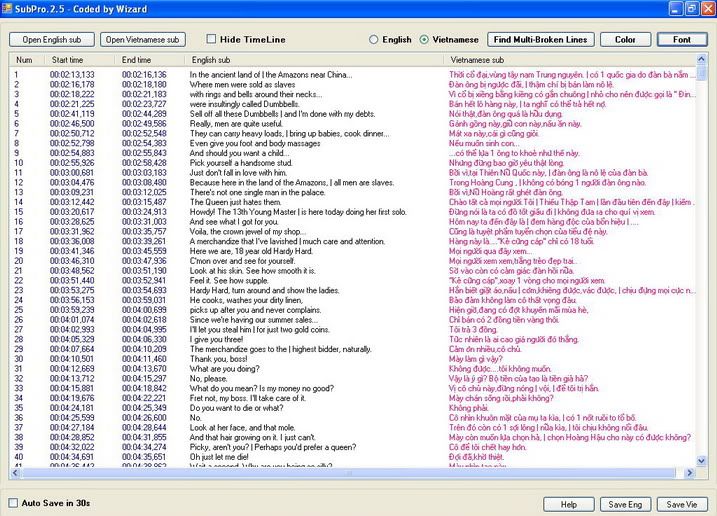
------------------------------------------------------------------------
1. Cách sử dụng:
Rất đơn giản, đưa phụ đề English chuẩn vào trước, sau đó đưa phụ đề Việt vào. Chỉnh làm sao cho nội dung 2 bên giống nhau là được, chỉnh Anh giống Việt hay Việt giống Anh đều được, kết quả sẽ có phụ đề khớp. Có thể chỉnh màu phần English và Vietnamese khác nhau
Lưu ý: Trong trường hợp bạn làm giữa chừng muốn tạm ngưng thì bạn phải lưu cả phụ đề Anh và Việt lại, vì có thể cấu trúc của phụ đề Anh (phụ đề chuẩn) đã bị thay đổi trong quá trình chỉnh sửa, phần phụ đề Việt sẽ theo cấu trúc của phụ đề Anh mới này và tất nhiên sẽ không khớp với phụ đề Anh lúc đầu bạn open vào.
***Trước khi đọc bài, có 1 số thuật ngữ theo ý của mình, mình giải thích ra cho rõ chút để các bạn đọc nắm bắt nhanh hơn:
+ Câu phụ đề : ý nói 1 phụ đề hiện lên trong 1 timeline.
+ Dòng phụ đề: các dòng phụ đề trong 1 câu phụ đề
2. Các chức năng hổ trợ:
Bạn sẽ thấy phần phím tắt bên phụ đề Việt hầu hết dùng phím Ctrl và phụ đề Anh dùng phím Alt, rất dễ nhớ phải ko?
a) Chèn 1 dòng phụ đề mới:
Tiếng Việt: Enter
Tiếng Anh: Alt+Enter
b) Để xóa 1 hay nhiều dòng phụ đề:
Tiếng Việt: Delete
Tiếng Anh: Alt+Delete
c) Để gom (merge) 1 hay nhiều dòng phụ đề:
Tiếng Việt: Ctrl+M
Tiếng Anh: Alt+M
d) Để cắt 1 hay nhiều dòng phụ đề thành nhiều dòng
+ Cắt tại vị trí bất kỳ: dùng dấu \ thêm vào những chổ muốn cắt rồi nhấn Enter
vd: Chào \ em yêu, \ em khỏe không?, sau khi cắt ta sẽ được 3 câu phụ đề độc lập.
+ Cắt tại vị trí dấu phân cách dòng (dấu |) có sẵn (rất hay dùng): trong SubPro hay SW khi 1 câu phụ đề có nhiều hơn 1 dòng thì mỗi dòng khi hiển thị sẽ được phân cách bằng dấu |, để cắt tại vị trí dấu | nào, ta làm như sau:
Tiếng Việt: Ctrl+1 hoặc 2 hoặc 3 (1,2,3 là thứ tự của các dấu | trong câu)
Tiếng Anh: Alt+1 hoặc 2 hoặc 3
vd: ta có câu phụ đề gồm 3 dòng
Thời cổ đại, vùng tây nam Trung nguyên
có 1 quốc gia do đàn bà nắm quyền
gọi là Thiên Nữ Quốc.
Khi hiển thị trong SubPro hay Subtitle Workshop sẽ thành:
Thời cổ đại,vùng tây nam Trung nguyên. | có 1 quốc gia do đàn bà nắm quyền | gọi là Thiên Nữ Quốc.
Như vậy, giả sử chúng ta muốn ngắt câu tại chổ ...Trung nguyên. | thì ta nhấn Ctrl+1 với phụ đề Việt, nhấn Alt+1 nếu như là phụ đề Anh. Tương tự nếu muốn ngắt tại dấu | thứ 2 thì nhấn Ctrl+2/(Alt+2)
+ Cắt tất cả theo dấu phân cách dòng (dấu |) có sẵn: chức năng này khác với chức năng trên, chức năng trên cho ta linh động cắt theo từng vị trí xác định theo dấu |, còn chức năng này cắt cùng lúc tất cả các dấu |, theo ví dụ trên khi cắt bằng chức năng này ta sẽ có 3 câu phụ đề mới.
Tiếng Việt: Ctrl+D
Tiếng Anh: Alt+D
e) Chép nội dung qua lại giữa phụ đề Anh và Việt (rất hay dùng): chức năng này hay dùng khi 1 bên phụ đề thiếu 1 câu hay nhiều câu (đoạn lời nhạc trong phim, đoạn DirCut, UnCut, Extend...), soft sẽ lấy phần phụ đề tương ứng bên phụ đề kia đắp qua, tất nhiên là trước khi làm việc này, có thể bạn sẽ cần thêm vào 1 số dòng trống mới tại bên phụ đề thiếu cho khớp với số dòng bên phụ đề kia.
Chép từ Anh sang Việt: Ctrl+P
Chép từ Việt sang Anh: Alt+P
f) Copy/ Paste: Ngoài ý nghĩa copy/paste cơ bản như chúng ta biết, nó còn 1 ứng dụng nữa là khi ta copy nhiều câu phụ đề tại nhiều vị trí khác nhau, không liên tiếp, sau khi paste nó sẽ được sắp xếp liên tục lại từ vị trí mới, tất nhiên nó sẽ đè lên nhưng phụ đề có dữ liệu khác nếu không đủ số dòng cần thiết nên bạn phải insert thêm dòng trống mới nếu số dòng copy nhiều hơn số dòng trống hiện tại. Chức năng này rất hữu ích khi ta gặp những phụ đề có cấu trúc cực xấu, câu bên dưới thì bay lên trên, câu bên trên thì lại bay xuống dưới...may sao trường hợp này cũng ít gặp
Copy từ tiếng Việt: Ctrl+C - Paste sang Việt Ctrl+V, Paste sang Anh Alt+V
Copy từ tiếng Anh: Alt+C - Paste sang Việt Ctrl+V, Paste sang Anh Alt+V
g) Find Multi-Broken lines: tìm những câu phụ đề có số dòng lớn hơn 2. Sau khi chỉnh xong phụ đề Việt, ta đóng soft rồi mở lại, load phụ đề Việt đã sys vào phần English, rồi dùng chức năng này để tìm đến những phụ đề có số dòng lớn hơn 3 để tách nó ra, soft sẽ tự động chia timeline. Chức năng này giúp ta làm phụ đề đẹp hơn, vì 1 câu phụ đề chỉ nên có tối đa 2 dòng, và mỗi dòng không nên quá dài, gây khó đọc. Muốn tìm bên phụ đề nào thì chuyển dấu check về bên phụ đề đó nhé mấy bác.
h) Color, Font: Muốn đổi màu bên phụ đề nào thì check vào phụ đề đó để đổi, còn Font thì sẽ có tác dụng trên cả 2 bên. Riêng em thì nghĩ dù sao để 2 bên cùng màu vẫn dễ nhìn hơn
i) Auto Save in 30s: Anh em nên cẩn thận với tính năng này bởi vì nếu nó auto save thì những thao tác các bạn làm trước đó không thể Undo lại, bắt đầu tính lại từ đầu.
j) Translate: Chế độ hổ trợ dịch phụ đề.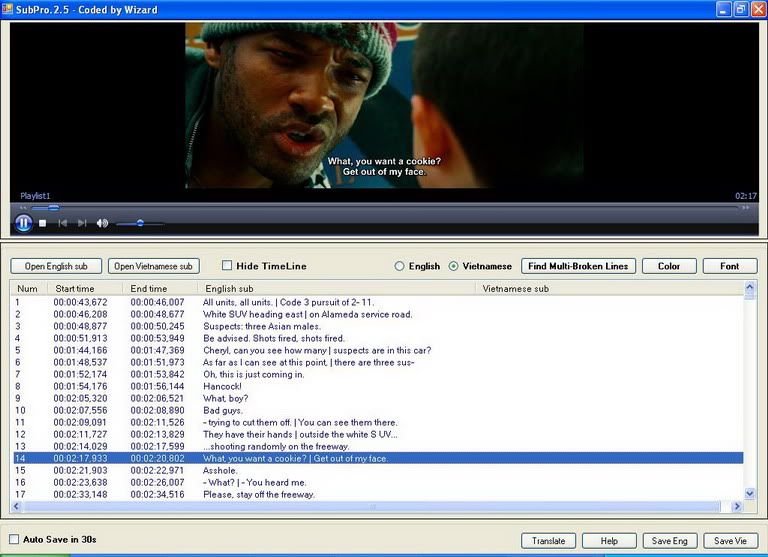
Muốn dùng chức năng này, đầu tiên phải load phụ đề chuẩn muốn dịch vào phần English, sau đó nhấn nút Translate bên dưới, SubPro sẽ tự động load phim lên nếu như film đó nằm chung thư mục với file phụ đề, tất nhiên là tên của phụ đề phải giống với tên của film thì mới load lên được . Nếu không tìm thấy thì soft sẽ cho bạn chọn file. Trong quá trình dịch, muốn xem đoạn video của câu nào thì chọn câu đó rồi bấm thanh Space Bar
. Nếu không tìm thấy thì soft sẽ cho bạn chọn file. Trong quá trình dịch, muốn xem đoạn video của câu nào thì chọn câu đó rồi bấm thanh Space Bar
Bài hơi dài 1 chút, anh em ráng đọc, khi sử dụng thành thạo sẽ chỉnh phụ đề rất nhanh
Soft chạy với .NET Framework 3.5
Soft update ngày 26/2/2008
http://www.mediafire.com/?b3td9lnmwoh
Thứ Hai, 9 tháng 3, 2009
SubPro lên version 2.5 - Phụ đề cho Phim
Đăng ký:
Đăng Nhận xét (Atom)
Facebook Badge
Người theo dõi
List bài viết
-
▼
2009
(32)
-
▼
tháng 3
(13)
- Canh măng chua nấu ếch
- Măng chua xào thịt bò
- Cá thu hấp nấm, măng chua
- Mì ống kem phô-mai
- Mì ống sốt tôm nấm
- Mì ống xào thịt gà
- Trang thông tin phổ biến giáo dục pháp luật
- Thư viện phụ đề tiếng Việt HDVN:
- SubPro lên version 2.5 - Phụ đề cho Phim
- Hướng dẫn trích rút phụ đề tiếng Việt từ DVD
- Wooden Bowl - Cái bát gỗ
- Học Tiếng Anh Hiệu Quả !!!
- web download
-
▼
tháng 3
(13)

2 nhận xét:
Wa, phần mềm của bạn giúp ích cho mình rất nhiều. Ngày xưa mỗi lần làm sub phải dùng đến 2, 3 chương trình một lúc, đến điên cả đầu. Cám ơn bạn rất nhiều :D
Chiến đấu ^_^
Nếu chương trình thay vì load Windows Media Player mà load Windows Media Classic thì quá tuyệt :D
Một lần nữa xin cám ơn bác :D
Đăng nhận xét